Обычно флеш-накопители USB используются для загрузки в Windows. Загрузка со съемного носителя, такого как USB-накопитель, позволяет выполнять диагностику на компьютере, который испытывает проблемы с загрузкой с жесткого диска. В этом руководстве будет рассказано, как сделать загрузочную флешку с Windows XP, Vista или 7.
Запись
Компьютер, на котором вы хотите использовать загрузочный USB-накопитель, должен иметь возможность использовать USB-накопитель в качестве загрузочного устройства. Большинство компьютеров, созданных после выпуска Windows Vista, способны загружаться с USB-устройства. До того, как Windows Vista выйдет, с материнскими платами не получится.
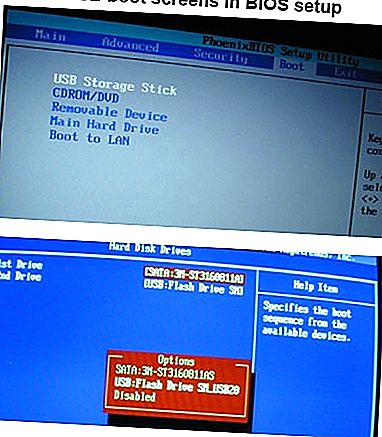
Чтобы определить, способен ли компьютер загружаться с устройства USB, зайдите в BIOS компьютера и проверьте список загрузочных устройств. Если в списке есть USB-устройство, установите USB-накопитель в качестве первого загрузочного устройства. Если вы не видите устройство USB в списке загрузочных устройств, ваш BIOS не сможет загрузиться с устройства USB.
Запись
Возможно, вам понадобится подключить флэш-накопитель USB при доступе к BIOS).
Пользователи Windows Vista и Windows 7
Чтобы создать загрузочный USB-накопитель для Windows Vista или Windows 7, на вашем компьютере должна быть установлена Windows Vista или 7. Мы рекомендуем иметь флэш-накопитель размером не менее 4 ГБ для хранения всех необходимых файлов.
Подсказка
Перед началом работы подключите USB-накопитель и сделайте резервную копию всех файлов, которые вы сохранили на USB-накопителе. Во время этого процесса диск будет отформатирован, и все файлы на нем будут удалены.
Запись
Для успешного выполнения этих инструкций необходимо иметь DVD-диск с Windows Vista или Windows 7.
- Откройте окно командной строки Windows с повышенными правами, нажав кнопку «Пуск», введите cmd в текстовое поле поиска, а затем нажмите клавиши Ctrl + Shift + Enter на клавиатуре (одновременно). Вы также можете получить к нему доступ, перейдя в «Пуск», «Все программы», «Стандартные», щелкнув правой кнопкой мыши по пункту меню командной строки и выбрав « Запуск от имени администратора».
- В командной строке введите cd c: windows system32, чтобы изменить каталог на каталог Windows System32. Убедитесь, что USB-накопитель подключен, введите DISKPART и нажмите Enter. Введите LIST DISK и нажмите Enter.
Смотрите нашу страницу команды diskpart для получения дополнительной информации об этой команде.
- Появится список дисков, подключенных к вашему компьютеру. Найдите номер диска вашего USB-накопителя и введите SELECT DISK [USB-диск #], где «[USB-диск #]» - это диск № для вашего USB-накопителя. Теперь должно быть указано, что ваш USB-диск является выбранным диском. Если вы не уверены, какой диск является USB-диском, извлеките USB-накопитель, снова выполните шаг № 2, снова подключите USB-накопитель и сравните результаты. Обычно USB-накопитель будет последним.
- Введите следующие команды, одну за другой, нажимая Enter после каждой команды.
ЧИСТАЯ
ПЕРВИЧНОЕ СОЗДАНИЕ РАЗДЕЛА
ВЫБЕРИТЕ РАЗДЕЛ 1
ACTIVE
FORMAT FS = NTFS
(может занять несколько минут, в зависимости от размера USB-накопителя)
ASSIGN
ВЫХОД
Оставьте окно командной строки открытым, но вы можете немного его уменьшить.
- Теперь вам понадобится установочный DVD с Windows Vista или 7. Вставьте DVD в дисковод вашего компьютера. Откройте «Мой компьютер» и запишите, какая буква назначена вашему DVD-диску и USB-накопителю.
- Вернитесь в окно командной строки и введите D: CD BOOT (замените букву вашего DVD-привода на D:, если необходимо) и нажмите Enter. Введите CD BOOT еще раз и нажмите Enter. Наконец, введите BOOTSECT.EXE / NT60 H: (замените букву USB-накопителя на H: при необходимости) и нажмите Enter.
- Последний шаг - скопировать все содержимое DVD-диска Windows на флэш-накопитель USB. В окне «Мой компьютер» (открывается на шаге 5 выше) щелкните правой кнопкой мыши на дисководе DVD и выберите « Открыть», чтобы просмотреть содержимое DVD. Скопируйте все файлы и папки с DVD на флэш-накопитель USB.
Ваш USB-накопитель теперь настроен как загрузочный USB-накопитель для Windows Vista или 7.
